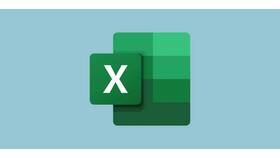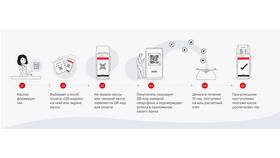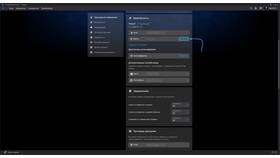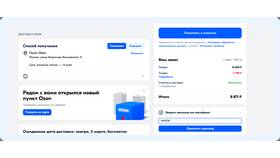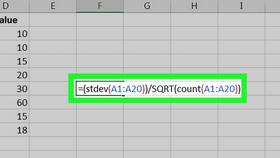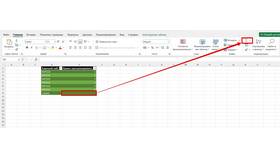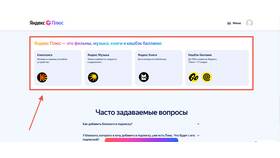Microsoft Excel предоставляет несколько эффективных способов расчета скидок, которые могут быть полезны для бизнеса, торговли и личных финансов. Рассмотрим основные методы вычисления скидок с использованием формул Excel.
Содержание
Основные способы расчета скидки в Excel
- Вычисление суммы скидки
- Определение конечной цены
- Расчет процентного размера скидки
- Создание таблицы скидок
Формулы для расчета скидки
| Тип расчета | Формула Excel |
| Сумма скидки | =A2*B2 |
| Конечная цена | =A2*(1-B2) |
| Процент скидки | =(A2-C2)/A2 |
Пошаговая инструкция по расчету
Создайте таблицу данных
| A1: Исходная цена | B1: Процент скидки | C1: Сумма скидки | D1: Конечная цена |
| A2: 2500 | B2: 15% | C2: =A2*B2 | D2: =A2-C2 |
Форматирование ячеек
- Проценты: выделите ячейки с процентами → Формат ячеек → Процентный
- Денежные значения: выделите ячейки с суммами → Формат ячеек → Денежный
Автозаполнение для нескольких товаров
Перетащите маркер автозаполнения вниз для копирования формул на другие строки.
Примеры сложных расчетов
Градуированные скидки
| =ЕСЛИ(A2>10000; A2*0,25; ЕСЛИ(A2>5000; A2*0,15; A2*0,1)) | Скидка 25% при покупке от 10000, 15% от 5000, 10% для остальных |
Скидка с округлением
| =ОКРУГЛ(A2*B2; 2) | Округляет сумму скидки до 2 знаков после запятой |
Создание таблицы скидок
- Введите список товаров в столбец A
- В столбец B введите исходные цены
- В столбец C введите процент скидки для каждого товара
- В столбец D введите формулу =B2*(1-C2)
- Примените форматирование для наглядности
Проверка правильности расчетов
- Используйте простые примеры для проверки (10% от 100 = 10)
- Примените функцию ПРОВЕРКА для выявления ошибок
- Сравните результаты с ручными расчетами
Полезные советы
| Совет | Описание |
| Используйте абсолютные ссылки | =$B$1*A2 для фиксированного процента скидки |
| Создайте выпадающие списки | Для выбора разных процентов скидки |
| Применяйте условное форматирование | Для выделения максимальных скидок |